Nota: Mover modelos de site entre versões diferentes, tal como do SharePoint 2010 para o SharePoint 2013, não é suportado. Mover-se entre o SharePoint Servers 2013, 2016 e 2019 deverá funcionar, mas poderá ter de verificar o modelo para garantir que está concluído.
Após ter personalizado o seu site do SharePoint, de modo a que contenha as bibliotecas, listas, vistas, fluxos de trabalho, logótipos e outros elementos de que necessite para o seu negócio, é recomendável criar um modelo desse site para reutilizar no futuro. Um modelo de site é como um plano para um site. A criação de um modelo de site permite-lhe capturar as suas personalizações, para que possam ser rapidamente aplicadas a outros ambientes do SharePoint e até mesmo utilizar o modelo como a base para uma solução empresarial. Os utilizadores podem criar novos sites com base no modelo ou pode entregá-lo para desenvolvimento adicional no Visual Studio.
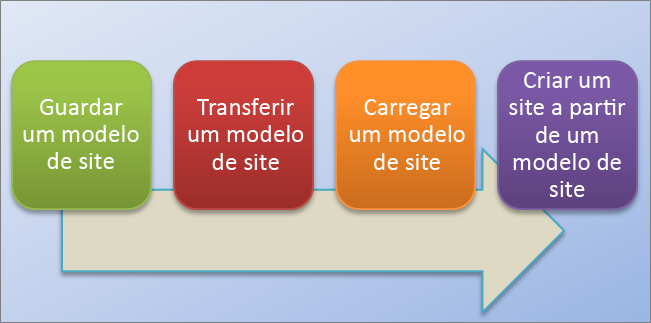
Compreender um modelo de site
Antes de começar a trabalhar com um modelo de site é útil perceber mais detalhadamente o que é um modelo de site para que o possa utilizar de forma mais eficaz.
Nota: Este artigo contém informações SharePoint Server apenas (no local). Para obter informações sobre modelos de sites SharePoint, consulte Utilizar modelos para criar diferentes tipos de sites do SharePoint.
Esta secção descreve o seguinte:
Provavelmente já conhece os modelos de site predefinidos, tal como o Site de Equipa, Site do Projeto e Site de Comunidades. Os modelos de site do SharePoint são definições pré-construídas concebidas para uma necessidade comercial em particular. Pode utilizar estes modelos como estão para criar o seu próprio site do SharePoint e, em seguida, personalizar o site como quiser. Para obter mais informações, consulte Utilizar modelos para criar diferentes tipos de sites do SharePoint.
Além destes modelos de site predefinidos, pode criar o seu próprio modelo de site baseado num site que criou e personalizou. Um modelo de site personalizado é uma forma de compactar funcionalidades e personalizações do site que pode adicionar a uma galeria de soluções. Os modelos de site personalizados são frequentemente utilizados para implementar soluções em outros sites ou para dar consistência ao site na sua organização. Por exemplo, pode ter uma política padrão para gestão de projetos e, desta forma, necessita de utilizar um modelo de site de projeto personalizado para todos os novos projetos.
Um modelo de site personalizado é uma funcionalidade avançada que lhe permite criar uma solução e, em seguida, partilhá-la com os seus colegas, com a organização mais vasta ou com organizações externas. Também pode compactar o site num ficheiro de Pacote de Solução Web (.wsp) e abri-lo noutro ambiente ou aplicação, tal como o Visual Studio e personalizá-lo lá. Transformar o seu site personalizado ou solução empresarial num modelo é uma capacidade extremamente útil e avançada. Após começar a compactar a sua solução como um modelo, começa a aperceber-se do potencial do SharePoint como uma plataforma para aplicações de negócios. Os modelos de site tornam tudo isto possível.
Quando guarda um site do SharePoint como um modelo, está a guardar o framework global do site: as suas listas e bibliotecas, vistas e formulários e fluxos de trabalho. Além destes componentes, também pode incluir os conteúdos do site no modelo, por exemplo os documentos armazenados nas bibliotecas de documentos ou dados nas listas. Pode ser útil para fornecer conteúdos de exemplo para os utilizadores começarem a trabalhar. Não se esqueça de que incluir conteúdos também aumenta o tamanho do seu modelo além do limite do modelo de site de 50 MB.
A maior parte das funcionalidades num site estão incluídas e suportadas pelo modelo. No entanto, várias funcionalidades não são suportadas.
-
Suportado Listas, bibliotecas, listas externas, ligações de origem de dados, vistas de listas e de dados, formulários personalizados, fluxos de trabalho, tipos de conteúdo, ações personalizadas, navegação, páginas do site, páginas mestras, módulos e modelos Web.
-
Não suportado Permissões personalizadas, instâncias de fluxo de trabalho em execução, histórico de versão do item de lista, tarefas de fluxo de trabalho associadas a fluxos de trabalho em execução, valores de campo de pessoas ou grupo, valores de campo de taxonomia, sites e páginas de publicação e funcionalidades anexadas.
Quando cria um modelo de site, as informações sobre as funcionalidades do site e tipos de conteúdos também são guardadas. Quando utiliza um modelo de site numa coleção de sites diferente, essas funcionalidades têm de estar disponíveis e ativadas para o modelo de site funcionar. Podem surgir problemas ao mover entre modelos de site de diferentes versões do SharePoint. Certas funcionalidades e tipos de conteúdo podem não estar disponíveis dependendo do SKU e da configuração.
Guardar um site como um modelo é uma funcionalidade avançada porque lhe oferece muitos usos dos sites personalizados. Eis os benefícios imediatos que obtém ao guardar um site como um modelo:
-
Implementar soluções imediatamente Guardar e ativar o modelo na galeria de soluções e permitir que outros funcionários criem novos sites a partir deste modelo. Podem selecioná-lo e, em seguida, criar um novo site a partir do mesmo, que herdará os componentes do site, a sua estrutura, fluxos de trabalho e muito mais. Resumindo, basta guardar o site como um modelo, ativá-lo e está pronto.
-
Portabilidade Além de implementar uma solução personalizada no seu ambiente, pode transferir o ficheiro .wsp e implementá-lo noutro ambiente do SharePoint. Todas as personalizações do seu site são armazenadas convenientemente num ficheiro.
-
Extensibilidade Como um Pacote de Solução Web, pode abrir o seu site personalizado no Visual Studio, efetuar personalização de desenvolvimento adicional ao modelo e, em seguida, implementar no SharePoint. Como resultado, o desenvolvimento do site pode passar por um ciclo de vida de solução (desenvolvimento, estágio e colocar em produção).
Quando começar a criar sites personalizados no SharePoint, descobrirá ainda mais benefícios em transformar o seu site numa solução portátil em toda a organização.
Trabalhar com um modelo de site
Os passos básicos para trabalhar com um modelo de site são os seguintes:
Ao guardar um modelo de site, cria um ficheiro Web Solution Package (.wsp) que é armazenado na Galeria de Soluções para utilização posterior. Só é guardado o site atual e não os subsites do mesmo.
-
Navegue para o site de nível superior na sua coleção de sites.
-
Clique em Definições

-
Na secção Ações do Site, clique em Guardar site como um modelo.
Nota: A opção Guardar site como modelo poderá não estar disponível em todas as situações. Para mais informações, consulte a secção Resolução de problemas de um modelo de site personalizado abaixo.
-
Especifique um nome para o ficheiro do modelo na caixa Nome do ficheiro.
-
Especifique o nome e descrição para o modelo nas caixas Nome do modelo e Descrição do modelo.
-
Para incluir o conteúdo do site no modelo de site, selecione a caixa de verificação Incluir Conteúdo. O limite é de 50 MB e não pode ser alterado.
Importante: Antes de criar um modelo de site que inclua conteúdo, verifique a lista do histórico do fluxo de trabalho para o site. Caso existam milhares de itens na lista poderá demorar muito tempo a criar o modelo de site ou exceder o limite de 50 MB. Neste caso, é boa ideia modificar a associação do fluxo de trabalho para utilizar uma lista do histórico do fluxo de trabalho nova e, em seguida, eliminar a lista do histórico do fluxo de trabalho original antes de criar o modelo de site.
-
Clique em OK para guardar o modelo.
Se todos os componentes no site forem válidos, o modelo é criado e verá uma mensagem que indica "Operação Concluída com Êxito".
-
Execute um dos seguintes procedimentos:
-
Para voltar para o seu site, clique em OK.
-
Para ir diretamente para o modelo de site, clique na Galeria de Soluções.
-
Quando transfere o seu modelo de site, cria um ficheiro .wsp que é portátil e fácil de utilizar noutras coleções de site.
-
Navegue para o site de nível superior na sua coleção de sites.
-
Clique em Definições

-
Na secção Galerias de Web Designer, clique em Soluções.
-
Caso seja necessário ativar a solução, selecione-a e no grupo Comandos, clique em Ativar. Em seguida, no ecrã Ativar Confirmação de Solução, no grupo Comandos, clique em Ativar.
-
Clique no nome na galeria de soluções e clique em Guardar.
-
Na caixa de diálogo Guardar Como, navegue para a localização onde pretende guardar a solução, clique em Guardar e, em seguida, clique em Fechar.
Pode carregar um ficheiro .wsp para a mesma coleção de sites ou para uma coleção de sites diferente no mesmo ambiente do SharePoint ou em ambientes diferentes.
-
Navegue para o site de nível superior na sua coleção de sites.
-
Clique em Definições

-
Na secção Galerias de Web Designer, clique em Soluções.
-
No grupo Comandos, clique em Carregar ou em Carregar Solução e, em seguida, na caixa de diálogo Adicionar um Documento ou Adicionar uma Solução, clique em Procurar.
-
Na caixa de diálogo Selecionar Ficheiro para Carregar, localize o ficheiro, selecione-o e, clique em Abrir e, em seguida, clique em OK.
-
Para ativar a solução, no ecrã Ativar Confirmação de Solução, no grupo Comandos, clique em Ativar.
Após criar um modelo de site e confirmar que está ativado, pode criar um site com base no modelo.
Existem várias formas de criar um novo site ou subsite. Pode utilizar o SharePoint Designer ou criar um subsite a partir de um site existente. Siga estes passos para criar um subsite simples no SharePoint com o seu modelo de site guardado:
Criar um subsite
-
Clique em Definições

-
Clique em Sites e áreas de trabalho em Administração de Sites.
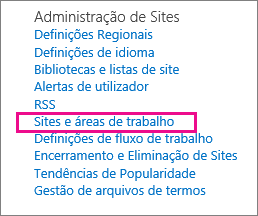
-
Clique em Criar na caixa de diálogo Sites e Áreas de Trabalho.
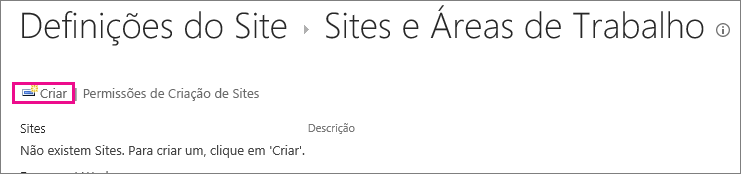
-
Na caixa de diálogo Novo Site SharePoint, introduza o Título da página, uma Descrição e o Nome do URL para os utilizadores acederem ao seu site.
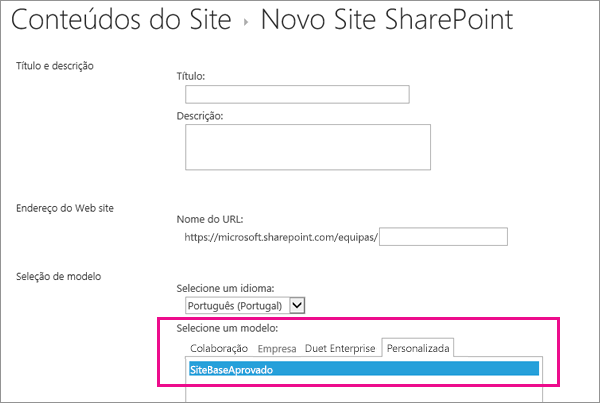
-
Em Seleção de Modelo, clique no separador Personalizar e clique no seu modelo guardado.
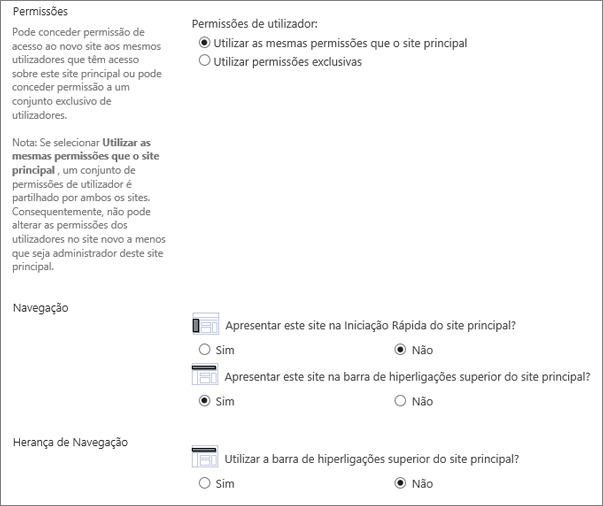
-
Selecione as opções Permissões de Utilizador e Navegação que preferir.
-
Quando terminar, clique em Criar.
Pode controlar quando um modelo de site aparece na caixa de diálogo Criar ou a respetiva utilização de recursos ao ativar e desativar modelos de site na Galeria de Soluções.
-
Navegue até à Galeria de Soluções.
-
Clique Definições

-
Selecione um modelo de site e, em seguida, efetue uma das seguintes ações:
-
Ativar Disponibiliza o modelo de site para ser utilizado quando os utilizadores criam novos sites através da caixa de diálogo Criar.
-
Desativar Remove o modelo de site da caixa de diálogo Criar. Um modelo de site desativado não está disponível para criação de sites e pode ser eliminado.
-
Eliminar Remove o modelo de site da Galeria de Soluções, mas move-o para a Reciclagem durante aproximadamente 90 dias por predefinição antes de a Reciclagem ser esvaziada. Isso é útil se mais tarde decidir restaurá-lo. Se precisar de eliminar um modelo de site, tem de desativá-lo primeiro.
Notas:
-
É importante monitorizar o crescimento da Galeria de Soluções. Cada entrada tem atribuído um número de utilização de recursos. As soluções podem consumir recursos e, por esse motivo, podem estar temporariamente desativadas se a utilização dos recursos exceder a quota.
-
Caso carregue um modelo de site para uma Galeria de Soluções e o modelo de site original esteja atualmente desativado, é possível que possa substituir o modelo de site original. Para evitar isso, certifique-se de que atribuiu um nome exclusivo ao modelo de site que está a carregar. No entanto, não poderá ativar ambas as soluções em simultâneo e terá de desativar o original se pretender utilizar o modelo de site recentemente carregado na criação do site.
-
-
Resolução de problemas de um modelo de site personalizado
As secções seguintes podem ajudá-lo a resolver problemas quando está a trabalhar com um modelo de site personalizado.
As secções seguintes descrevem problemas comuns que poderá encontrar quando trabalha com modelos de site e as respetivas soluções recomendadas.
Nota: A opção Guardar site como modelo só é suportada no SharePoint Server 2013, SharePoint Server 2016, SharePoint Server 2019 (apenas sites clássicos)e SharePoint (apenas sites clássicos). A opção Guardar site como modelo não é suportada em SharePoint Server 2019 (sites modernos) ou SharePoint (sites modernos).
O modelo de site é baseado num tipo de site que não está disponível no plano de negócios atual
A disponibilidade dos modelos de site depende das funcionalidades configuradas pelo seu administrador, se trabalha com sites ou coleções de sites e do plano que tem para o Microsoft 365 ou SharePoint Server. A seguinte tabela resume a disponibilidade de tipo de site entre diferentes planos. Para saber mais sobre modelos, consulte Utilizar modelos para criar diferentes tipos de sites do SharePoint.
|
Categoria |
Tipo de Site |
Coleção de Sites |
Site |
Microsoft 365 para Pequenas Empresas |
Microsoft 365 para Médias ou Grandes Empresas |
SharePoint Server 2013 |
SharePoint Foundation 2013 |
SharePoint Server 2016 |
SharePoint |
|---|---|---|---|---|---|---|---|---|---|
|
Colaboração |
Equipa |
Sim |
Sim |
Sim |
Sim |
Sim |
Sim |
Sim |
Sim |
|
Colaboração |
Blogue |
Sim |
Sim |
Sim |
Sim |
Sim |
Sim |
Sim |
Sim |
|
Colaboração |
Projeto |
Sim |
Sim |
Sim |
Sim |
Sim |
Não |
Sim |
Sim |
|
Colaboração |
Comunidade |
Sim |
Sim |
Não |
Sim |
Sim |
Não |
Sim |
Sim |
|
Empresa |
Centro de Documentos |
Sim |
Sim |
Não |
Sim |
Sim |
Não |
Sim |
Sim |
|
Empresa |
Centro de Registos |
Sim |
Sim |
Não |
Sim |
Sim |
Não |
Sim |
Sim |
|
Empresa |
Centro de Business Intelligence |
Sim |
Sim |
Não |
Sim |
Sim |
Não |
Sim |
Sim |
|
Empresa |
Centro de Pesquisas da Empresa |
Sim |
Sim |
Não |
Sim |
Sim |
Não |
Sim |
Sim |
|
Empresa |
Centro de Pesquisas Base |
Não |
Sim |
Não |
Não |
Sim |
Não |
Sim |
Sim |
|
Publicação |
Site de Publicação |
Não |
Sim |
Não |
Não |
Sim |
Não |
Não |
Sim |
|
Publicação |
Site de Publicação com Fluxo de Trabalho |
Não |
Sim |
Não |
Não |
Sim |
Não |
Não |
Sim |
|
Publicação |
Wiki Empresarial |
Não |
Sim |
Não |
Sim |
Sim |
Não |
Não |
Sim |
O modelo de site foi criado numa versão anterior do SharePoint ou num idioma diferente
Mover modelos de site entre versões diferentes, tal como do SharePoint 2010 para o SharePoint 2013 ou idiomas diferentes, não é suportado.
Funcionalidades indisponíveis impedem a criação de sites
Obtém uma mensagem de erro a informar que certas funcionalidades não estão instaladas, ativadas ou licenciadas.
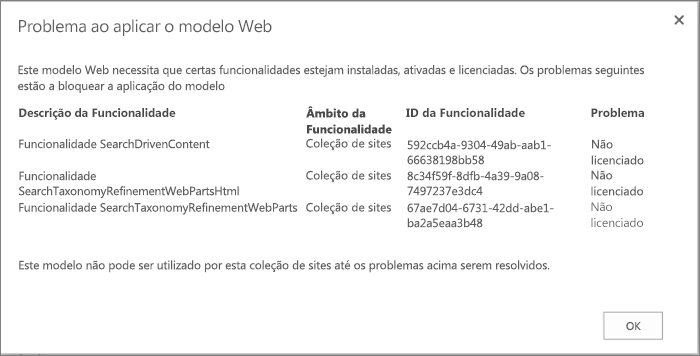
Quando o modelo de site foi criado, todas as funcionalidades de site foram guardadas com o modelo, independentemente de terem sido ativadas ou não. No entanto, uma ou mais funcionalidades do site não estão ativadas ou disponíveis na coleção de sites atual. Esta situação pode surgir ao mover modelos de site entre diferentes planos Microsoft 365 ou entre o SharePoint Server no local e SharePoint
Para o ajudar a resolver a situação, a mensagem de erro geralmente contém a Descrição da Funcionalidade e o GUID. Caso a funcionalidade esteja disponível na coleção de sites atual, pode ativá-la. Caso a funcionalidade não esteja disponível na coleção de sites atual, não pode utilizar o modelo de site para criar um site.
Para ver uma lista das funcionalidades e GUIDs do SharePoint, consulte SharePoint 2013: GUID de Funcionalidades Existentes. Para ver uma lista das descrições dos serviços com base nos Microsoft 365 serviços do SharePoint, consulte Descrição do Serviço SharePoint.
O modelo de site não pode ser criado ou não funciona corretamente
Os seguintes problemas podem ser a causa:
-
Verifique se as listas ou bibliotecas excedem o Limiar do Limite da Vista de Lista de 5000 itens pois pode bloquear a criação de um modelo de site.
-
O site pode utilizar muitos recursos e por esse motivo o modelo de site excede o limite de 50 MB. Pode ver quantos recursos estão a ser utilizados na Galeria de Soluções onde o modelo de site foi criado. Poderá reduzir os recursos do site e, em seguida, guardar o modelo de site novamente.
-
Se estiver a guardar conteúdo com o modelo de site, poderá ter de desmarcar a caixa de verificação Incluir Conteúdo. Apesar de poder aumentar o limite do modelo de site no SharePoint Server no local com um comando do PowerShell, este comando não está disponível no SharePoint. Tenha cuidado ao aumentar o tamanho do modelo de site no SharePoint Server no local e mova-o para o SharePoint, uma vez que pode impedir a sua utilização. Para obter mais informações sobre como utilizar modelos de site no SharePoint Server, consulte Guardar, transferir e carregar um site do SharePoint como um modelo.
-
Existem problemas ao apresentar dados da lista que utiliza uma coluna de pesquisa. Para obter mais informações, consulte A lista gerada pelo modelo não apresenta dados da lista de procura correta no SharePoint.
O comando Guardar modelo de site não está disponível
O comando Guardar site como modelo não é suportado e pode causar problemas em sites que utilizem a Infraestrutura de Publicação do SharePoint Server. Se o seu site tiver a infraestrutura de publicação ativada, não pode utilizar a funcionalidade de modelo de site.
Para obter mais informações, consulte Ativar funcionalidades de publicação e Acerca dos modelos de site com publicação ativada.
Existem problemas com os modelos de site após atualizar a partir do SharePoint 2010
Se tiver modelos de site personalizados que pretende continuar a utilizar após a atualização da subscrição para o SharePoint 2013, tem de recriá-los antes de atualizar a sua coleção de site. Caso contrário, todos os novos modelos de site não funcionarão após a atualização. Para recriar o modelo de site, crie um novo subsite com base na experiência 2013, personalize-o novamente para corresponder com o modelo que tinha e guarde o subsite personalizado como um modelo.
Para ver os passos para recriar os modelos de site personalizados no SharePoint 2013, consulte Atualizar modelos de site.
Em alternativa, poderá ter de investigar mais aprofundadamente para descobrir o problema do modelo de site. Por exemplo, talvez tenha herdado o modelo de site e não sabe como foi criado ou o que contém.
Um ficheiro .wsp é um ficheiro CAB, que é um ficheiro que contém outros ficheiros. Este ficheiro cab contém um ficheiro de manifesto que define os elementos no seu site. Caso esteja curioso em relação ao conteúdo, faça o seguinte:
-
Copie o ficheiro .wsp.
-
Mude a extensão do ficheiro de .wsp para .cab.
-
Faça duplo clique no ficheiro, selecione todos os ficheiros apresentados, clique com o botão direito do rato na seleção, clique em Extrair, localize uma pasta na caixa de diálogo Selecionar um Destino e, em seguida, clique em Extrair.
Agora pode ver o Manifesto.xml, as pastas referenciadas no Manifesto.xml e todos os elementos, esquemas, recursos e ficheiros de funcionalidades necessários para recriar o site. Caso tenha escolhido incluir os conteúdos do site quando criou o modelo de site, também pode ver o conteúdo, tal como ficheiros da biblioteca de documentos.
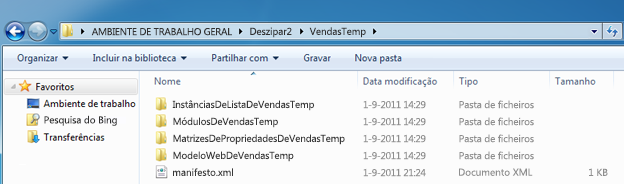
Importante: Não descompacte o .cab original nem altere o manifesto ou os conteúdos de um .wsp. A criação de sites a partir de pacotes editados a este nível pode provocar instabilidade em sites criados com base no modelo. No entanto, os ficheiros .wsp podem ser abertos e editados em segurança no Microsoft Visual Studio para poder efetuar personalizações adicionais ao modelo.
Nota: O Pacote de Soluções Web que cria num modelo de site é uma solução do utilizador de confiança parcial que tem o mesmo formato declarativo que uma solução do SharePoint de confiança total. No entanto, não suporta a extensão total dos tipos de elementos de funcionalidade que são suportados pelas soluções de confiança total.










